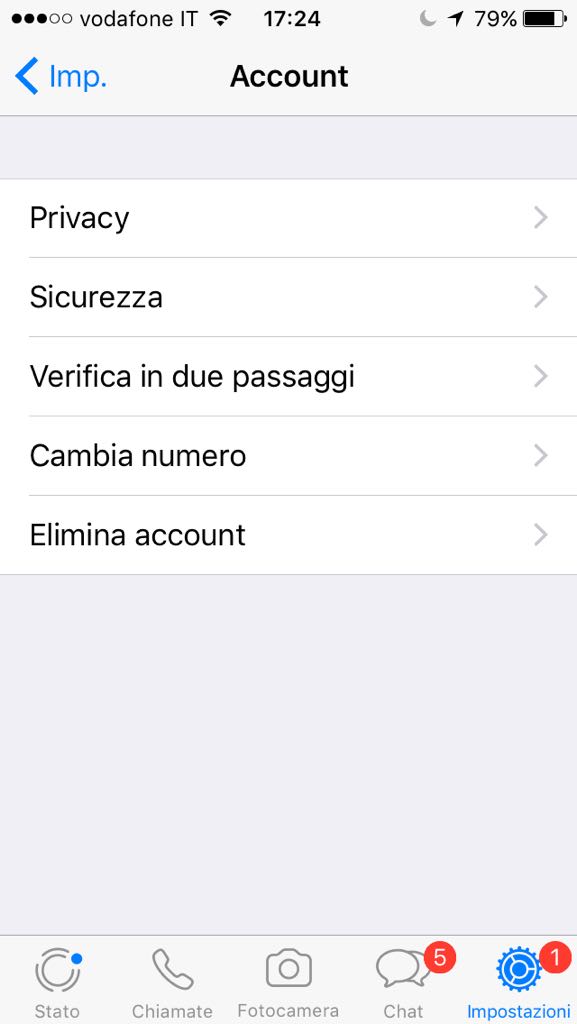WhatsApp è attualmente fra le app di messaggistica istantanea più apprezzate ed utilizzate a livello mondiale, trovando ampi riscontri in pratica in ogni continente. Non sfugge a tale successo WhatsApp per iPhone, mediante la quale si può chattare gratuitamente fra utenti singoli e gruppi con una notevole immediatezza d’uso.
Di fatto applicazioni di questo genere riescono ad affermarsi grazie alla gratuità delle conversazioni, in alternativa originariamente agli SMS ed ora anche alle chiamate vocali. Va inoltre tenuta presente l’immediatezza con la quale si riescono a condividere foto, video e contenuti di vario genere. Fra le impostazioni avanzate di WhatsApp per iPhone vi è quella per disabilitare la conferma di lettura espressa con i tipici segni di spunta di colore blu. La funzione viene attivata in modo predefinito e per disattivarla è necessario seguire il percorso Impostazioni > Account > Privacy e selezionare la voce “Conferme di lettura”. Se disattivate, non sarà più possibile visualizzare le conferme di lettura delle altre persone.
Le conferme di lettura verranno invece sempre inviate per le chat di gruppo. All’interno della sezione Privacy si può agire anche sul parametro “Ultimo accesso”, dove si può scegliere di condividere la notifica omonima con tutti, i propri contatti o nessuno. Se non si condivide il proprio ultimo accesso, non si potranno visualizzare quelli relativi agli altri contatti. In tema di riservatezza si può modificare anche lo “Stato”, il quale può essere condiviso con tutti i propri contatti o solo con quelli desiderati.
Vi è inoltre la possibilità di bloccare determinati contatti indesiderati, accedendo alla sezione “Bloccati”, sempre nell’area Privacy. Quelli inibiti non potranno più né inviare messaggi né effettuare chiamate. Sul piano del layout, se si desidera cambiare il look di default dell’app, si può accedere alla sezione “Chat” e selezionare la voce “Sfondo chat”. Qui si può scegliere fra uno sfondo specifico, un determinato colore a tinta unita ed una foto memorizza nel proprio rullino, lasciando perciò ampio spazio alla fantasia ed al gusto personali. In caso di ripensamenti si può sempre ripristinare la condizione iniziale con la voce “Reimposta sfondo”.
Nell’area attinente alle chat vi è la possibilità di interagire con ulteriori operazioni: salvare automaticamente foto e video ricevuti nel rullino del device, eseguire il backup delle chat, archiviare, cancellare od eliminare tutte le chat. Il backup delle chat richiede inevitabilmente uno spazio libero adeguato nella memoria del proprio iPhone. In alternativa si possono salvare file multimediali e cronologia chat su iCloud, con il vantaggio che in caso di smarrimento o sostituzione del device si potrà agilmente effettuare il ripristino di tutti i dati. Nell’ambito della sezione “Notifiche” delle impostazioni di WhatsApp per iPhone si può accedere alla sezione “Notifiche In-app”, nella quale si può scegliere fra nessun avviso, banner ed avvisi.
I banner vengono mostrati nella parte superiore del display, mentre gli avvisi richiedono un’operazione prima di poter procedere. Si può inoltre interagire con i pulsanti Suoni e Vibrazione per quanto concerne le notifiche stesse.
/https://www.html.it/app/uploads/2016/11/whatsapp-1.jpg)